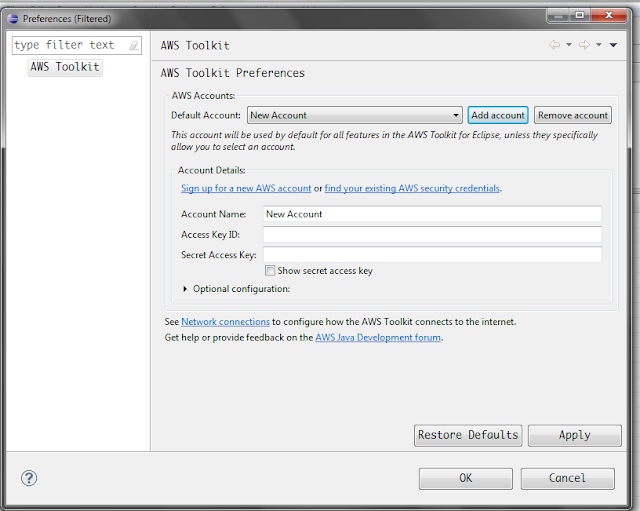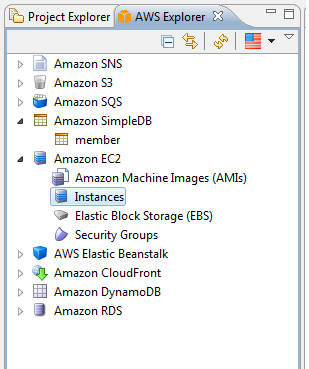可以讓使用者在eclipse開發Java Application或者J2EE,
然後deploy上去AWS Elastic Beanstalk!
當然你也可以自己在本機寫好,
然後用FTP將project上傳到你的EC2上面去!
利用這樣的方式去執行!
但這邊提供一個利用Eclipse Deploy上去的方法!
而AWS Elastic Beanstalk是Amazon推出的PaaS平台!
開發者一樣不用去管Infrastructure!
但是當你Deploy上去,Amazon可是會自動幫你create一個EC2的唷!
所以還是要注意費用!
不過這個EC2的AMI是選用Amazon Linux AMI,這個AMI也是有Free Usage Tier的!
但還是要注意一下別超過配額!
至於詳細的AWS Elastic Beanstalk介紹可以去官網看!
或者等待我下一篇的介紹吧!
這篇主要介紹如何安裝Plugin至Eclipse上!
這裡建議您使用Eclipse J2EE的版本比較方便後面的開發!
當然你也可以使用Eclipse Classic 的版本,(我自己是使用Classic)
只是就要去安裝WTP!
WTP是一個plugin可以讓你在Eclipse Classic版本中開發Java Web(jsp, jsf..etc)!
這裡就不另作說明了!
首先先開啟你的 Eclipse,
然後點選Help-> Install New Software
如下圖!
接著點選下圖中的Add,然後輸入AWS Plugin的位置!
安裝完成,會在Toolbar上看到Amazon的圖示! 點選一下!
可以看到很多選項!
像是New AWS Java Project,
或者Show AWS Explorer View等等之類的!
但我們要先選擇Preferences,
要先設定一些資訊!
在Account Name輸入你在AWS的帳號!
然後輸入你的Access Key Id以及Secret Access Key!
如果忘記的人可以來這https://aws-portal.amazon.com/gp/aws/securityCredentials?看!
或者點選下圖中的"find your existing AWS security credentials."去找
設定完成以後,就可以跟你的AWS連結上了!
我們可以點選Show AWS Explorer View來看看我們AWS上的設定!
點選以後,會出現下圖! 你可以用來觀看AWS上的設定!
會出現下圖! 像我AWS上面擁有兩個Instance,所以就會出現兩個!
當然你也可以在此Dilaog中去stop或者start甚至是reboot這個instance!
完成上面的步驟就代表安裝成功了!
下一篇會說明如何Deploy一個Project上去AWS Elastic Beanstalk